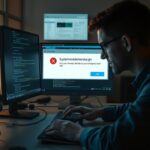Hast du nach einem Systemupdate plötzlich transparente Fenster, fehlende Farben oder grüne Linien auf dem Bildschirm?
Du erhältst hier einen klaren Überblick, wie du Grafikfehler nach einem Windows-11-Upgrade zügig eingrenzt und löst.
Auf einem MSI GE76 Raider mit GeForce RTX 3060 traten nach einem Upgrade starke Anzeigefehler auf. Farben verschwanden, UI-Elemente wirkten durchsichtig und Screenshots zeigten nichts.
In diesem Abschnitt erklären wir, warum das kein reines App-Rendering, sondern meist ein Treiber- oder Anzeigepfad- problem ist.
Du bekommst eine kompakte Schritt-für-Schritt-Routine: schnelle Checks, Treiber-Checks, Tools wie sfc/DISM und Hinweise zum Umgang mit fragilen Komponenten wie WebView2.
Am Ende weißt du, wann ein Rollback auf eine stabile Version des betriebssystem sinnvoll ist und welche einfachen Workarounds zuerst helfen.
Woran erkennst du das Problem? Symptome und erste Einordnung nach einem Windows-11-Update
Wenn dein bildschirm nach einem update plötzlich Flackern, ausgebleichte Farben oder transparente Steuerelemente zeigt, liegt das oft nicht an einer einzelnen app. Solche Symptome deuten meist auf einen Fehler im Treiber- oder Ausgabepfad hin.
Typische Hinweise sind grün/magenta Linien in Schattenbereichen und fehlender Kontrast. Wenn Screenshots normal aussehen, dein bild jedoch fehlerhaft bleibt, entsteht der Defekt nach dem Rendering — also im Display‑Treiber, der Skalierung, im Kabel oder in der Panel‑Ansteuerung.
- Flackernde Elemente oder transparente Farben sprechen für Treiber-/Ausgabepfad‑Probleme.
- Linien in Schattierungen deuten auf fehlerhafte Farbebenen oder Overlay/Timing-Probleme.
- Fehler nur in bestimmten app‑Typen (z. B. Chromium) weisen auf Interop-Probleme hin.
- Tritt das Verhalten direkt nach einem update auf, ist die Korrelation stark — prüfe neue Grafiktreiber und Overlay‑Komponenten.
- Verschwindet der Eingabecursor in Textfeldern, setze testweise den Standardcursor als schnellen Workaround.
Dokumentiere, bei welchen Aktionen das problem auftritt (Video, Browser, Spiele) und teste Bewegung (Scrollen, Fensterziehen). So kannst du gezielt eingrenzen, ob Sync/Refresh oder externe Monitore die Ursache sind.
Schnelle Checks: Bevor du tief einsteigst
Bevor du Treiber neu installierst oder Registry‑Eingriffe startest, erledige diese einfachen Prüfungen. Sie helfen dir schnell, ob das Problem an der Hardware, am Anschluss oder am OS liegt.
Externe Faktoren ausschließen: Monitor, Kabel, weitere Displays
Tausche HDMI/DisplayPort‑Kabel, probiere einen anderen Port oder einen zweiten Monitor. Defekte Kabel und Adapter verursachen häufig Flackern und Farbstiche.
Trenne alle Zusatz‑Displays und betreibe nur ein Panel. Multi‑Screen‑Setups können Skalierungs- oder VRR‑Probleme auslösen.
Bildschirmflackern richtig beurteilen
Reduziere testweise die Bildwiederholrate und wechsle zwischen RGB und YCbCr im GPU‑Panel. Setze Farb‑ und HDR‑Einstellungen zurück und deaktiviere VRR/G‑SYNC/FreeSync.
Achte, ob transparente UI‑Elemente oder grün/magenta Linien bei dunklen Themes stärker sind. Das deutet auf Overlay‑ oder Alpha‑Probleme hin.
Warum Screenshots den Fehler nicht zeigen
Wenn ein Screenshot normal aussieht, ist das Problem oft im Ausgabeweg nach dem Rendern. Fertige Vergleichs‑Screenshots und ein Foto vom echten bild an.
Mache einen vollständigen neustart: Herunterfahren, kurz Netzteil/Akku trennen (Kaltstart) und neu starten. Das leert Caches und setzt Treiberzustände zurück.
- Deaktiviere Overlays (GeForce Experience, MSI Afterburner, Discord‑Ingame).
- Teste „Beste Leistung“ statt Energiesparmodus.
- Notiere, ob das problem seit dem letzten update auftritt – das hilft bei der Fehlersuche.
Schritt-für-Schritt-Anleitung: So behebst du Grafikfehler nach einem Windows-Update
Arbeite die folgenden Schritte der Reihe nach ab. Jeder Schritt ist kurz beschrieben und enthält konkrete Aktionen, die schnell Klarheit bringen.
Grafiktreiber sauber neu installieren (NVIDIA/Intel/AMD)
Deinstalliere den aktuellen GPU‑Treiber über Apps & Features. Starte neu. Installiere den Hersteller‑Installer und wähle „Clean Install“ oder Neuinstallation.
Windows‑Version prüfen und notfalls zurückkehren
Öffne winver und notiere die Build. Wenn Probleme seit 24H2 auftraten und das Zurücksetzen verfügbar ist, setze auf 23H2 zurück.
Optionale Updates und Store‑Komponenten aktualisieren
Installiere optionale Qualitätsupdates und aktualisiere die Microsoft Edge WebView2 Runtime über den Store oder das Microsoft‑Portal.
sfc /scannow und DISM ausführen
Starte die Eingabeaufforderung als Administrator und führe nacheinander aus:
- sfc /scannow
- DISM /Online /Cleanup-Image /RestoreHealth
- erneut sfc /scannow, dann Neustart
Energie- und Grafikmodus anpassen sowie Clean Boot
Teste Hybrid vs. diskrete GPU im BIOS oder Hersteller‑Tool. Stelle Windows auf „Beste Leistung“. Führe einen sauberen Boot nur mit Microsoft‑Diensten durch.
Neustart, Kaltstart und Validierung
Führe einen Kaltstart (Herunterfahren, Netzteil trennen). Tausche Kabel/Ports. Prüfe danach Browser, Video und Apps, ob das problem behoben ist.
grafikfehler-nach-update-windows-11: Bekannte 24H2-Bugs und schnelle Workarounds
Nach dem 24H2‑Rollout traten bei einigen Nutzern spezifische Anzeige‑probleme auf. Die folgenden schnellen Maßnahmen helfen dir sofort und sind risikoarm.

Verschwindender Mauszeiger in Chromium‑Apps: Standardcursor setzen
Öffne die Maus‑Einstellungen und setze den Standardcursor. Teste danach Chrome, Edge, Slack oder Spotify.
Das ist eine einfache Option, die den Cursor in Texteingaben meist sofort wieder sichtbar macht.
Beschädigte WebView2‑Dateien: Updates & Neuregistrierung
Aktualisiere die Microsoft Edge WebView2 Runtime über das Microsoft‑Portal oder den Store.
Führe anschließend sfc /scannow erneut aus. Wenn Meldungen weiter bestehen, repariere oder registriere WebView2 neu.
8,63 GB Update‑Cache: Temporärer Umgang
Der Cache lässt sich derzeit nicht regulär entfernen. Plane vorübergehend zusätzlichen Speicherplatz ein.
- Nutze Speicheroptimierung für Temp‑Dateien und Downloads.
- Meide experimentelle Löschversuche im Update‑Store.
- Installiere das nächste kumulative windows update sobald verfügbar.
Dokumentiere jeden Schritt und sichere Fotos vom realen Bildschirm. So merkst du schnell, welcher Workaround das problem behebt.
Wenn dein Bild weiterhin Probleme macht: Alternative Lösungswege und Tools
Bleibt das Bild störanfällig, sind zusätzliche Test‑Programme und ein gezieltes Zurückrollen sinnvolle nächste Schritte. Diese Maßnahmen helfen dir, das problem einzugrenzen oder kurzfristig Stabilität zurückzugewinnen.
VLC Media Player zum Testen
Nutze VLC als Referenzplayer. Liefert VLC sauberes Playback, liegt das Augenmerk eher auf Browser-/App‑Rendering oder GPU‑Overlays als auf generellen Codec‑Fehlern.
Treiber-Update-Manager mit Bedacht nutzen
Tools wie Driver Booster finden oft neuere treiber. Erstelle vorher einen Wiederherstellungspunkt und installiere nur signierte WHQL‑Versionen.
Rollback als schnelle Option
Wenn ein kürzliches update das Bild verschlechtert hat, kannst du zu einer vorherigen Windows‑Version zurückkehren. Nutze Einstellungen > System > Wiederherstellung > „Zurück“ als kurzfristige Entlastung.
- Teste Hardwarebeschleunigung: Deaktiviere sie kurz in Browsern/Playern und beobachte das Bild.
- Vergleiche mehrere Treiberversionen: aktuelle und eine Vorversion testen.
- Führe einen sauberen Boot durch, um Overlay‑Konflikte auszuschließen.
- Prüfe Ereignisanzeige und Zuverlässigkeitsverlauf auf Treiber‑Crashs.
- Sichere Daten und dokumentiere jede funktionierende Kombination von Treiber/Build.
Halte dein system schlank: Entferne Test‑Tools nach Abschluss. Prüfe nach jedem Schritt dein bild und notiere Ergebnisse mit Fotos.
Hersteller- und Systembezug: Was du bei Laptops wie dem MSI GE76 Raider beachten solltest
Bei Gaming‑Notebooks wirken Herstellerpakete und BIOS‑Einstellungen oft direkter auf die Anzeige als auf Desktop‑PCs. Du erfährst hier, welche Reihenfolge und welche Prüfungen am sinnvollsten sind.
Beim MSI GE76 Raider (RTX 3060, i7‑10870H) verschwand das darstellungsproblem nach einer Rückkehr auf Windows 23H2. Das zeigt: OS‑Build und OEM‑Paket zusammen entscheiden häufig über Stabilität.
- Priorisiere OEM‑treiber: Installiere zuerst MSI‑Pakete für Hybrid‑GPU, MUX und Energieprofile.
- Referenztreiber danach: Nimm NVIDIA/Intel/AMD‑Treiber erst, wenn das OEM‑Paket Probleme macht.
- Reihenfolge bei Clean‑Install: Chipset/MEI → iGPU → dGPU → Audio/LAN/WLAN → OEM‑Utilities. Neustart anschließend.
- Prüfe MUX‑/Hybrid‑Optionen im BIOS oder per Tools; ein Wechsel kann Artefakte sofort beeinflussen.
- Halte EC/BIOS aktuell, aber flash nur stabile Releases und dokumentiere die Vorversion.
- Bei starken Problemen setze temporär auf die stabile OS‑Build und blocke Feature‑updates, bis die Darstellungsfehler gelöst sind.
- Bewahre funktionierende treiber‑Pakete lokal auf, um schnell zurückrollen zu können.
Dein nächster Schritt: Stabil bleiben und zukünftige Update-Probleme vermeiden
Eine strukturierte Update‑Routine schützt dich vor unerwarteten Grafik‑ oder Treiberproblemen.
Verzögere Feature‑updates gezielt und lege vor großen Änderungen einen Wiederherstellungspunkt oder ein Image an. So kannst du per neustart schnell in einen funktionierenden Zustand zurückkehren.
Bewahre stabile treiber lokal auf, teste Updates zuerst in einer VM oder auf einem Zweitsystem und deaktiviere Autostart‑Overlays bei der Erstprüfung.
Pflege dein betriebssystem mit Qualitätsupdates, überprüfe Changelogs und plane Speicherreserve, bis der 8,63‑GB‑Cache gefixt ist. Führe bei Auffälligkeiten sfc/DISM und eine WebView2‑Prüfung durch.
Dokumentiere jedes auftretende problem mit Fotos und Notizen; so findest du schneller die funktionierende Kombination aus Treiber und OS.